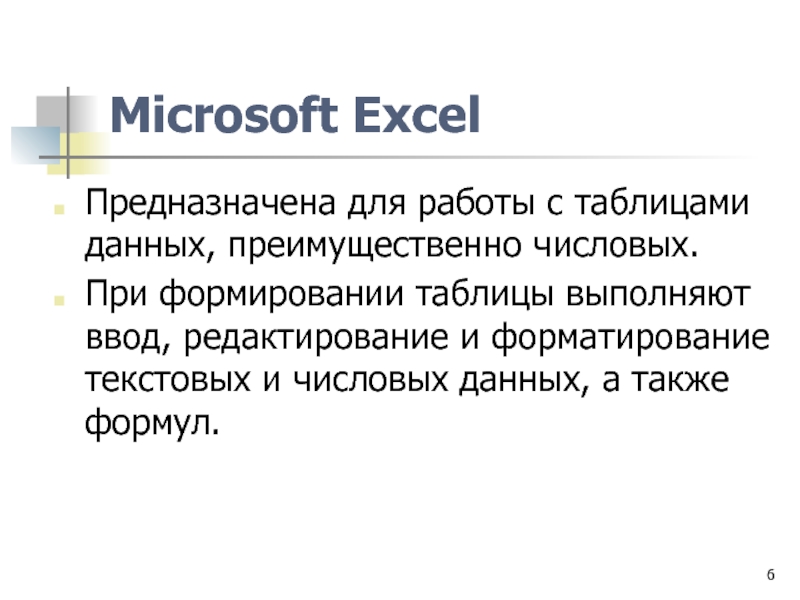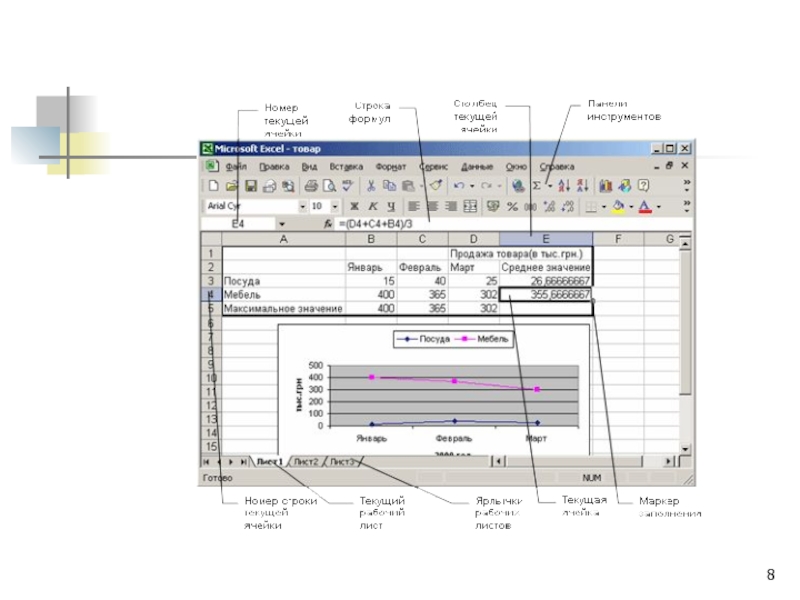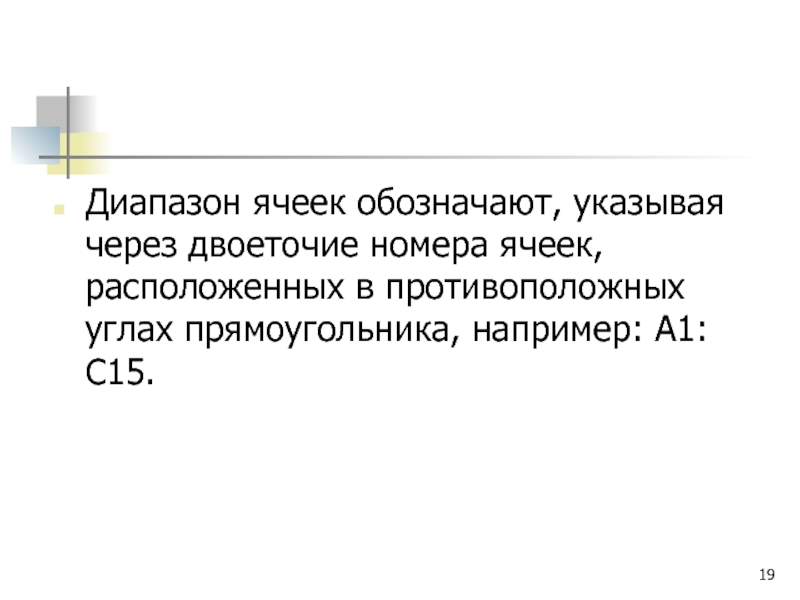- Главная
- Разное
- Дизайн
- Бизнес и предпринимательство
- Аналитика
- Образование
- Развлечения
- Красота и здоровье
- Финансы
- Государство
- Путешествия
- Спорт
- Недвижимость
- Армия
- Графика
- Культурология
- Еда и кулинария
- Лингвистика
- Английский язык
- Астрономия
- Алгебра
- Биология
- География
- Детские презентации
- Информатика
- История
- Литература
- Маркетинг
- Математика
- Медицина
- Менеджмент
- Музыка
- МХК
- Немецкий язык
- ОБЖ
- Обществознание
- Окружающий мир
- Педагогика
- Русский язык
- Технология
- Физика
- Философия
- Химия
- Шаблоны, картинки для презентаций
- Экология
- Экономика
- Юриспруденция
Табличный процессор Microsoft Excel презентация
Содержание
- 1. Табличный процессор Microsoft Excel
- 2. Класс программ, используемых для представления данных в
- 3. Особенность электронных таблиц заключается в возможности применения
- 4. Применение электронных таблиц проведение однотипных расчетов
- 5. 1. Основные понятия электронных таблиц
- 6. Microsoft Excel Предназначена для работы с таблицами
- 7. Рабочая книга и рабочий лист. Строки, столбцы,
- 9. В окне документа в программе Excel отображается
- 10. С помощью ярлычков можно переключаться к другим
- 11. Рабочий лист состоит из строк и
- 12. Всего рабочий лист может содержать до 256
- 13. Ячейки и их адресация На пересечении столбцов
- 14. Обозначение ячейки (ее номер) выполняет функции ее
- 15. Одна из ячеек всегда является активной и
- 16. Операции ввода и редактирования всегда производятся в
- 17. Диапазон ячеек На данные, расположенные в соседних
- 18. Наиболее часто используют прямоугольные диапазоны, образующиеся на
- 19. Диапазон ячеек обозначают, указывая через двоеточие номера ячеек, расположенных в противоположных углах прямоугольника, например: А1:С15.
- 20. Если требуется выделить прямоугольный диапазон ячеек, это
- 21. Чтобы выбрать столбец или строку целиком, следует
- 22. Ввод, редактирование и форматирование данных Отдельная ячейка
- 23. Тип данных, размещаемых в ячейке, определяется автоматически
- 24. Ввод текста и чисел Ввод данных осуществляют
- 25. Чтобы завершить ввод, сохранив введенные данные, используют
- 26. Чтобы отменить внесенные изменения и восстановить прежнее
- 27. Для очистки текущей ячейки или выделенного диапазона проще всего использовать клавишу DELETE.
- 28. Форматирование содержимого ячеек Текстовые данные по умолчанию
- 29. Функции диалогового окна Ячейки выбор формата записи
Слайд 2Класс программ, используемых для представления данных в электронной форме, их отображения
и обработки называется электронными таблицами.
Слайд 3Особенность электронных таблиц заключается в возможности применения формул для описания связи
между значениями различных ячеек.
Слайд 4Применение электронных таблиц
проведение однотипных расчетов над большими наборами данных;
автоматизация итоговых
вычислений;
решение задач путем подбора значений параметров, табулирования формул;
обработка результатов экспериментов;
проведение поиска оптимальных значений параметров;
подготовка табличных документов;
построение диаграмм и графиков по имеющимся данным.
решение задач путем подбора значений параметров, табулирования формул;
обработка результатов экспериментов;
проведение поиска оптимальных значений параметров;
подготовка табличных документов;
построение диаграмм и графиков по имеющимся данным.
Слайд 6Microsoft Excel
Предназначена для работы с таблицами данных, преимущественно числовых.
При формировании
таблицы выполняют ввод, редактирование и форматирование текстовых и числовых данных, а также формул.
Слайд 7Рабочая книга и рабочий лист. Строки, столбцы, ячейки.
Документ Excel называется рабочей
книгой.
Рабочая книга представляет собой набор рабочих листов, каждый из которых имеет табличную структуру и может содержать одну или несколько таблиц.
Рабочая книга представляет собой набор рабочих листов, каждый из которых имеет табличную структуру и может содержать одну или несколько таблиц.
Слайд 9В окне документа в программе Excel отображается только текущий рабочий лист,
с которым и ведется работа.
Каждый рабочий лист имеет название, которое отображается на ярлычке листа, отображаемом в его нижней части.
Каждый рабочий лист имеет название, которое отображается на ярлычке листа, отображаемом в его нижней части.
Слайд 10С помощью ярлычков можно переключаться к другим рабочим листам, входящим в
ту же самую рабочую книгу.
Чтобы переименовать рабочий лист надо дважды щелкнуть на его ярлычке.
Чтобы переименовать рабочий лист надо дважды щелкнуть на его ярлычке.
Слайд 11
Рабочий лист состоит из строк и столбцов.
Столбцы озаглавлены прописными латинскими
буквами и, далее, двухбуквенными комбинациями.
Слайд 12Всего рабочий лист может содержать до 256 столбцов, пронумерованных от А
до IV.
Строки последовательно нумеруются цифрами, от 1 до 65 536 (максимально допустимый номер строки).
Строки последовательно нумеруются цифрами, от 1 до 65 536 (максимально допустимый номер строки).
Слайд 13Ячейки и их адресация
На пересечении столбцов и строк образуются ячейки таблицы.
Они являются минимальными элементами для хранения данных.
Обозначение отдельной ячейки сочетает в себе номера столбца и строки, на пересечении которых она расположена.
Обозначение отдельной ячейки сочетает в себе номера столбца и строки, на пересечении которых она расположена.
Слайд 14Обозначение ячейки (ее номер) выполняет функции ее адреса.
Адреса ячеек используются
при записи формул, определяющих взаимосвязь между значениями, расположенными в разных ячейках.
Слайд 15Одна из ячеек всегда является активной и выделяется рамкой активной ячейки.
Эта рамка в программе Excel играет роль курсора.
Слайд 16Операции ввода и редактирования всегда производятся в активной ячейке.
Переместить рамку
активной ячейки можно с помощью курсорных клавиш или указателя мыши.
Слайд 17Диапазон ячеек
На данные, расположенные в соседних ячейках, можно ссылаться в формулах
как на единое целое.
Такую группу ячеек называют диапазоном.
Такую группу ячеек называют диапазоном.
Слайд 18Наиболее часто используют прямоугольные диапазоны, образующиеся на пересечении группы последовательно идущих
строк и группы последовательно идущих столбцов.
Слайд 19Диапазон ячеек обозначают, указывая через двоеточие номера ячеек, расположенных в противоположных
углах прямоугольника, например: А1:С15.
Слайд 20Если требуется выделить прямоугольный диапазон ячеек, это можно сделать протягиванием указателя
от одной угловой ячейки до противоположной по диагонали.
Слайд 21Чтобы выбрать столбец или строку целиком, следует щелкнуть на заголовке столбца
(строки).
Протягиванием указателя по заголовкам можно выбрать несколько идущих подряд столбцов или строк.
Протягиванием указателя по заголовкам можно выбрать несколько идущих подряд столбцов или строк.
Слайд 22Ввод, редактирование и форматирование данных
Отдельная ячейка может содержать данные, относящиеся к
одному из трех типов: текст, число или формула, — а также оставаться пустой.
Слайд 23Тип данных, размещаемых в ячейке, определяется автоматически при вводе.
Если эти
данные можно интерпретировать как число, программа Excel так и делает.
В противном случае данные рассматриваются как текст.
Ввод формулы всегда начинается с символа = (знака равенства).
В противном случае данные рассматриваются как текст.
Ввод формулы всегда начинается с символа = (знака равенства).
Слайд 24Ввод текста и чисел
Ввод данных осуществляют непосредственно в текущую ячейку или
в строку формул, располагающуюся в верхней части окна программы под панелями инструментов.
Место ввода отмечается текстовым курсором.
Место ввода отмечается текстовым курсором.
Слайд 25Чтобы завершить ввод, сохранив введенные данные, используют кнопку Ввод в строке
формул или клавишу ENTER.
Слайд 26Чтобы отменить внесенные изменения и восстановить прежнее значение ячейки, используют кнопку
Отмена в строке формул или клавишу ESC.
Слайд 27Для очистки текущей ячейки или выделенного диапазона проще всего использовать клавишу
DELETE.
Слайд 28Форматирование содержимого ячеек
Текстовые данные по умолчанию выравниваются по левому краю ячейки,
а числа — по правому.
Чтобы изменить формат отображения данных в текущей ячейке или выбранном диапазоне, используют команду Формат > Ячейки.
Чтобы изменить формат отображения данных в текущей ячейке или выбранном диапазоне, используют команду Формат > Ячейки.
Слайд 29Функции диалогового окна Ячейки
выбор формата записи данных,
задание направления текста и
метода его выравнивания,
определение шрифта и начертания символов,
управление oтoбpaжeниeм и видом рамок,
задание фонового цвета.
определение шрифта и начертания символов,
управление oтoбpaжeниeм и видом рамок,
задание фонового цвета.